Tabela de conteúdos
Inserir Roteiro Empresa
|
O objetivo desta funcionalidade é inserir o roteiro de leitura para uma determinada empresa. A opção pode ser acessada via Menu de sistema, no caminho: GSAN > Micromedição > Leitura > Inserir Roteiro Empresa. |
Feito isso, o sistema visualiza a tela de filtro abaixo:
| Informamos que os dados exibidos nas telas a seguir são fictícios e não retratam informações de clientes. |
|---|
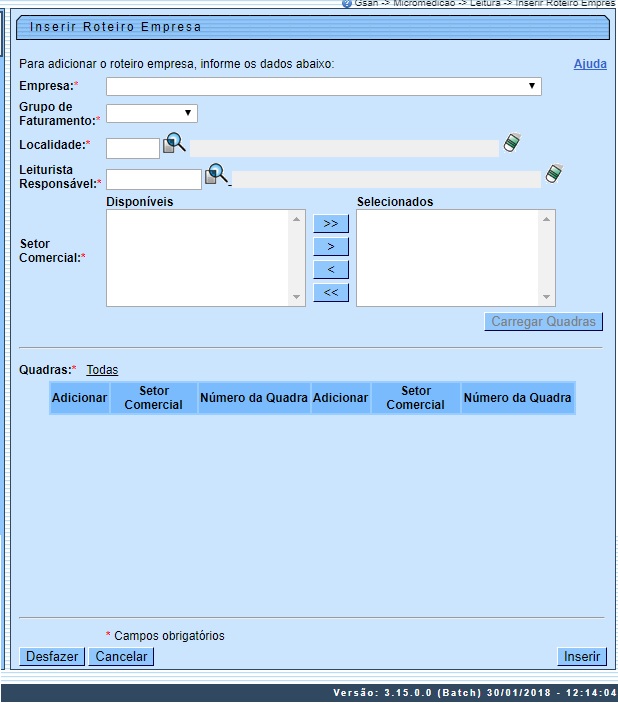
|
Primeiro, o sistema exibe a tela acima, para que sejam informados os campos para a seleção do roteiro. Ao preencher os campos obrigatórios (sinalizados em tela com um asterisco vermelho) o botão
Agora, selecione os setores comerciais e as quadras que serão inseridos no roteiro da empresa selecionada. Essa seleção é feita com o auxílio dos botões:
Agora, clique novamente em |
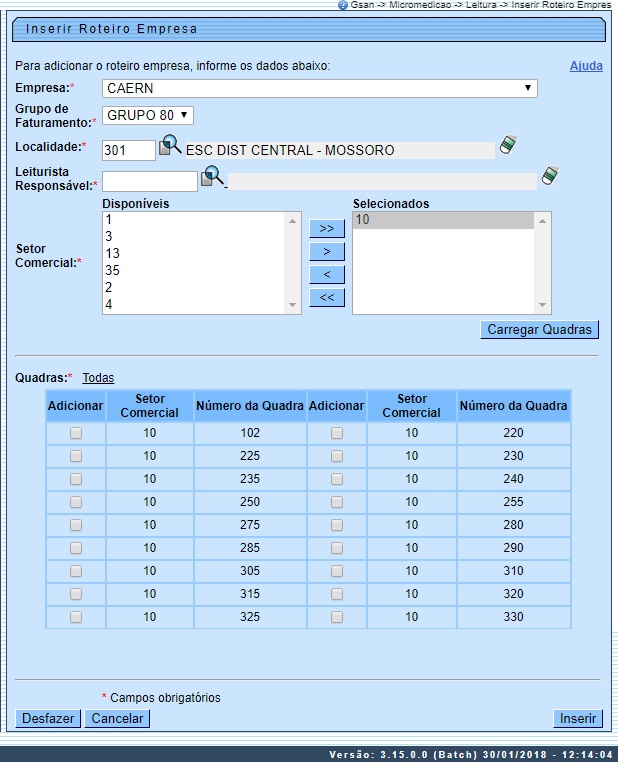
|
Acima, temos os setores comerciais selecionados e o quadro Quadras preenchido com as quadras selecionadas. Selecione todas as quadras no link Todas ou quadra por quadra, marcando seu respectivo checkbox na coluna Adicionar. Depois, clique em |
- Verificar existência da LOCALIDADE:
- Caso o código da localidade não exista no sistema, é exibida a mensagem: Localidade inexistente.
- Verificar existência do LEITURISTA:
- Caso o código do leiturista não exista no sistema, é exibida a mensagem: Leiturista inexistente.
- Verificar preenchimento dos campos:
- Caso o usuário não informe ou selecione o conteúdo de algum campo necessário à inclusão do roteiro da empresa, é exibida a mensagem Informe «nome do campo que não foi preenchido ou selecionado».
- Verificar duplicidade de roteiro empresa para a quadra:
- Caso a quadra informada já possua Roteiro Empresa informada, é exibida a mensagem: Esta Quadra já possui roteiro empresa associada.
- Verificar sucesso da operação:
- Caso o código de retorno da operação efetuada no banco de dados seja diferente de zero, é exibida a mensagem conforme o código de retorno; caso contrário, o sistema exibe a mensagem «descrição da função» efetuada com sucesso.
- Solicitar confirmação de inclusão:
- Caso o usuário solicite a inclusão dos dados, o sistema mostra uma tela de confirmação exibindo a seguinte mensagem: Confirma quadras «números das quadras» para inclusão?
Preenchimento dos Campos
| Campo | Preenchimento dos Campos |
|---|---|
| Empresa | Campo obrigatório - Selecione uma das opções disponibilizadas pelo sistema. |
| Grupo de Faturamento | Campo obrigatório - Selecione uma das opções disponibilizadas pelo sistema. |
| Localidade | Campo obrigatório - Informe o código da localidade, com no máximo 3 (três) dígitos, ou clique no botão  , link Pesquisar Localidade, para selecionar a localidade desejada. O nome da localidade será exibido no campo ao lado. , link Pesquisar Localidade, para selecionar a localidade desejada. O nome da localidade será exibido no campo ao lado.Para apagar o conteúdo do campo, clique no botão  ao lado do campo em exibição. ao lado do campo em exibição. |
| Leiturista Responsável | Campo obrigatório - Informe o código do leiturista, com no máximo 9 (nove) dígitos, ou clique no botão  para selecionar o leiturista desejado. O nome do leiturista será exibido no campo ao lado. para selecionar o leiturista desejado. O nome do leiturista será exibido no campo ao lado.Para apagar o conteúdo do campo, clique no botão  ao lado do campo em exibição. ao lado do campo em exibição. |
| Setor Comercial | Campo obrigatório - O sistema faz a carga dos setores comerciais pertencentes à localidade informada no quadro da tela Disponíveis, permitindo ao usuário fazer a seleção dos setores desejados, transferindo para o quadro da tela Selecionados. Para transferir um setor do quadro Disponíveis para o quadro Selecionados, clique sobre o item desejado e em seguida no botão  . .Para transferir mais de um setor do quadro Disponíveis para o quadro Selecionados, clique sobre o item desejado, mantenha a tecla Ctrl pressionada e clique nos demais itens desejados, e, em seguida clique no botão  . .Para transferir todos os setores do quadro Disponíveis para o quadro Selecionados, clique no botão  e, para retornar do quadro Selecionados para o quadro Disponíveis, clique no botão e, para retornar do quadro Selecionados para o quadro Disponíveis, clique no botão  . .Para transferir um setor do quadro Selecionados para o quadro Disponíveis, clique sobre o item desejado e em seguida no botão  . .Para transferir mais de um setor do quadro Selecionados para o quadro Disponíveis, clique sobre o item desejado, mantenha a tecla Ctrl pressionada e clique nos demais itens desejados, e, em seguida clique no botão  . . |
| Quadras | Campo obrigatório - Neste quadro da tela, o sistema exibe todas as Quadras selecionadas. Marque no checkbox correspondente a(s) quadra(s) que deseja incluir no roteiro. Para marcar todas as quadras, clique no link Todas. Em seguida, clique no botão  . . |
Funcionalidade dos Botões


 é habilitado. Clicando sobre ele, o sistema carrega no quadro Disponíveis todos os setores comerciais pertencentes à localidade.
é habilitado. Clicando sobre ele, o sistema carrega no quadro Disponíveis todos os setores comerciais pertencentes à localidade.



 . O primeiro, passa para a coluna Selecionados apenas um Setor Comercial selecionado. O segundo, faz o caminho inverso. O terceiro e o quarto cumprem a mesma função, com a diferença de que movem todos os setores comerciais, da esquerda para a direita e vice-versa.
. O primeiro, passa para a coluna Selecionados apenas um Setor Comercial selecionado. O segundo, faz o caminho inverso. O terceiro e o quarto cumprem a mesma função, com a diferença de que movem todos os setores comerciais, da esquerda para a direita e vice-versa.


